提供最新win7旗舰版、win10专业版、win11正式版系统下载
专题 |
时间:2019-01-18 15:33:37 来源:www.win7qijian.com 作者:系统玩家
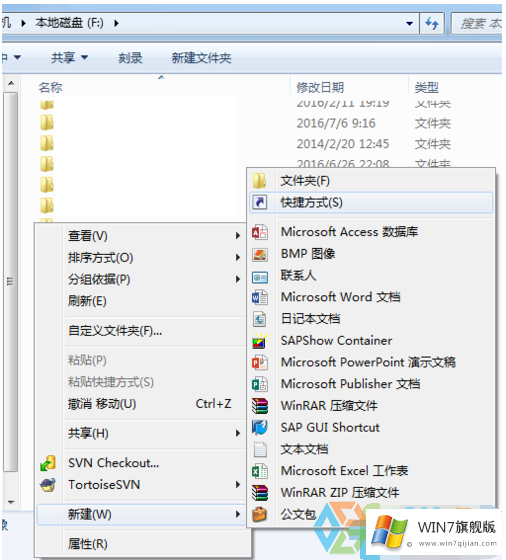
2、输入rundll32.exe user32.dll,LockWorkStation,如下图所示
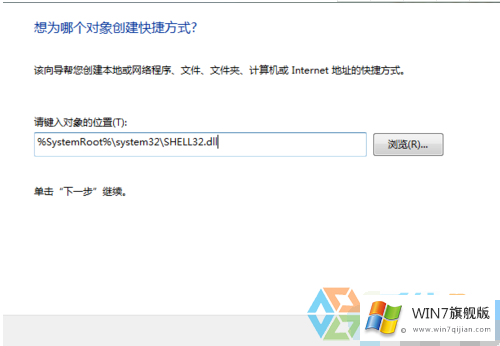
3、进行命名,如下图所示
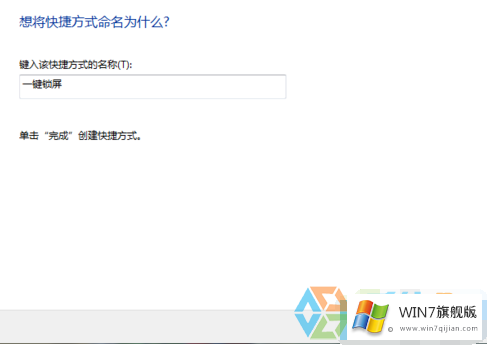
4、右键快捷方式进入属性,点击进入更改图标选择一个图标,如下图所示
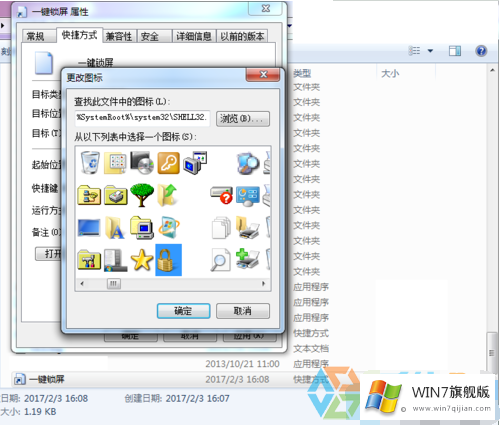
5、右击选择锁定到任务栏即可,如下图所示

综上所述就是今天和大家分享的关于在win7电脑中使用一键锁屏功能的操作方法,对这一方功能的使用方法有兴趣的费用户就可以使用以上的方法进行创建快捷方式的方法进行使用哦,赶紧看看吧。希望可以帮助到大家。